手机相册加密码怎么设置,在如今社交媒体普及的时代,手机相册中储存着我们的珍贵瞬间和私密内容,为了保护个人隐私,许多用户开始寻找手机相册加密码的设置方法。而华为手机作为市场上备受欢迎的品牌之一,也提供了方便的相册密码设置功能。通过设置密码,我们可以有效地防止他人未经允许地浏览我们的相册内容,同时也增加了个人信息的安全性。本文将以华为手机相册密码设置方法为例,为大家详细介绍如何保护手机相册中的隐私内容。
华为手机相册密码设置方法
具体方法:
1打开手机,点击“设置”。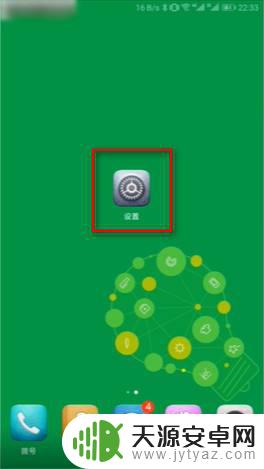 2点击“安全和隐私”。
2点击“安全和隐私”。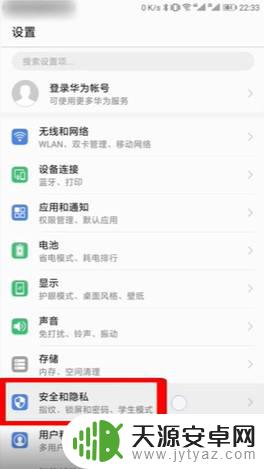 3在安全和隐私界面点击“应用锁”。
3在安全和隐私界面点击“应用锁”。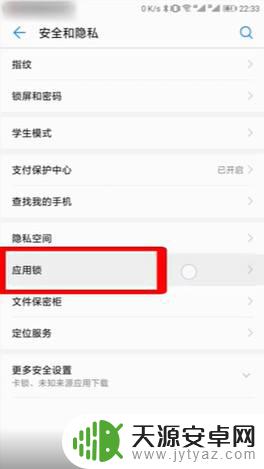 4点击“输入密码”,然后输入手机锁屏密码。
4点击“输入密码”,然后输入手机锁屏密码。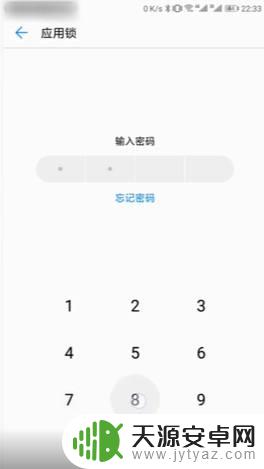 5在应用锁界面下滑,点击“图库”右边的按钮即可。
5在应用锁界面下滑,点击“图库”右边的按钮即可。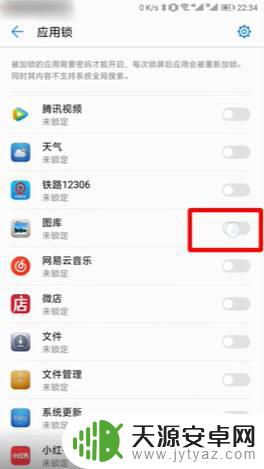 6如果不想使用锁屏密码,点击右上角“设置”。
6如果不想使用锁屏密码,点击右上角“设置”。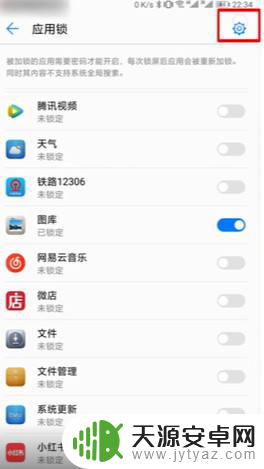 7点击“修改密码”。
7点击“修改密码”。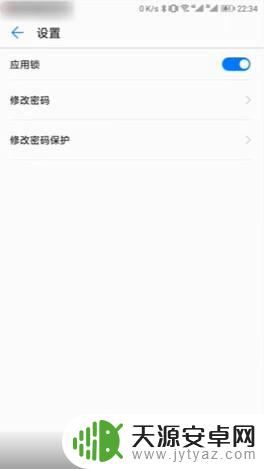 8输入新密码即可重置密码。
8输入新密码即可重置密码。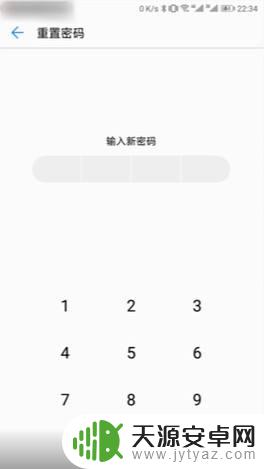 9回到手机界面,点击“图库”。
9回到手机界面,点击“图库”。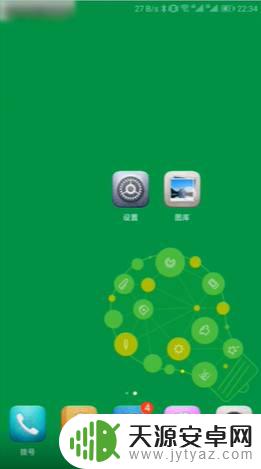 10需要输入锁屏密码即可设置成功。
10需要输入锁屏密码即可设置成功。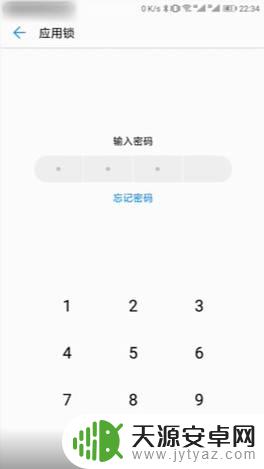
以上就是手机相册加密码设置的全部内容,如果遇到这种情况,你可以按照以上步骤解决,非常简单快速。









